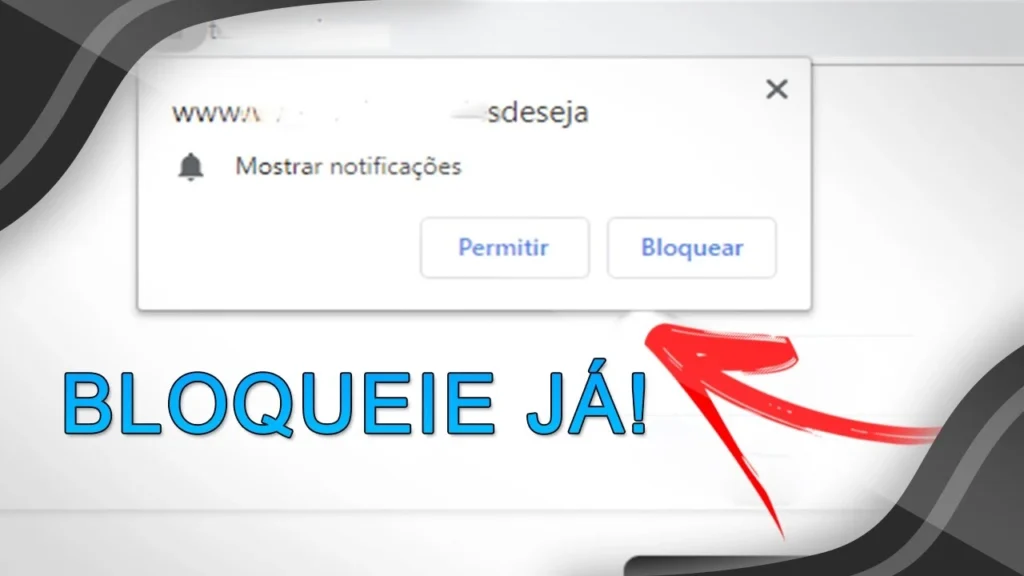Å miste synet av en parkert bil er en stressfaktor som de fleste opplever på et eller annet tidspunkt. Du har nettopp forlatt en fornøyelsespark, dyrehage, kjøpesenter eller et annet sosialt sted med et stort område og kan ikke huske hvor du parkerte bilen din. Den utprøvde metoden er å gå rundt med nøkkelbrikken i luften, i håp om å høre bilalarmen. Det er imidlertid en bedre måte hvis bilen din har Android Auto.
Android Auto har direkte integrasjon med Google Maps, og appen har et pent verktøy som kan hjelpe deg å huske og finne parkeringsplassen din senere. Med litt innsats kan du bruke denne funksjonen direkte fra bilens infotainmentskjerm. Å glemme parkeringsplassen blir en saga blott. Slik gjør du det.
Slik lagrer du parkeringsplassen din på Android Auto
Å lagre plassen din i Android Auto er relativt intuitivt, siden bryteren vises automatisk når du kommer dit du skal.
- Start bilen, koble til telefonen og åpne Android automatisk.
- Angi en destinasjon ved hjelp av Google Maps.
- Kjør til målet ditt.
- Etter at Google Maps gjenkjenner at du er der du skal være, a Spar parkering bryteren vises.
- Den blir der, så finn en parkeringsplass og parker trygt.
- Aktiver bryteren.
Du må angi en destinasjon på Google Maps for at parkeringspåminnelsesfunksjonen skal fungere. Hvis du kjører uten veibeskrivelse eller et bestemt reisemål og deretter parkerer, vil ikke bryteren vises, og du må ty til å bruke Google Maps på telefonen utenfor Android Auto for å lagre parkeringsplassen din.
Slik gjenoppretter du parkeringsplassen din på Google Maps
Når du er ferdig med virksomheten eller moroa, er det på tide å sette seg tilbake i bilen. Slik gjør du det:
- Åpen Google Kart I mobilen din.
- Trykk på nederst Oppdateringer ikon.
- Sveip eller trykk Varsler fanen.
- Ta på Parkeringssted for å se din lagrede parkeringsplass.
- Plukke ut bruksanvisning.
- Google Maps vil nå lede deg tilbake til parkeringsplassen din.
Dette er den beste måten å se parkeringsplassen din på, uansett hvor du er. Det kan være nyttig hvis du er veldig langt unna og ønsker en påminnelse om hvor du parkerte. Parkeringsplasser vises imidlertid i standard Google Maps-visning. Så hvis du er i nærheten av parkeringsplassen din, åpner du bare Google Maps, finner parkeringsplassen din på kartet og bruker appen til å finne veien til bilen din.
Hvordan dele, redigere og slette parkeringsplassen din på Google Maps
Du kan legge til noen tilleggsdetaljer om parkeringsplassen din på Google Maps. For eksempel inkluderer Google Maps en Tid igjen funksjon hvis du står ved en parkeringsautomat, slik at du raskt kan sjekke hvor mye tid som er igjen. Se hvordan du får tilgang til og redigerer denne informasjonen.
- Åpen Google Kart.
- På Å utforske se, finn parkeringsplassen din og trykk på den.
- Ta på Mer informasjon.
- Her finner du noen forskjellige alternativer.
- Å dele – Isso compartilhará sua vaga de estacionamento com outra pessoa. É a melhor forma de divulgar a localização aos seus amigos ou familiares caso necessitem.
- Klar – Isso excluirá sua vaga de estacionamento.
- plassering – Esta é a sua vaga de estacionamento salva. Você pode alterar esse local para ser mais preciso, se necessário. Tocar Bytt sted, dra deretter den røde nålen dit du vil ha den.
- Parkeringsnotater — Este é um campo de entrada de texto onde você pode inserir informações adicionais. Por exemplo, você pode usar esse recurso para observar a seção de estacionamento em parques de diversões, grandes locais ou zoológicos que usam estacionamentos seccionados.
- Tid igjen – Este é o recurso do parquímetro. Você pode inserir o número de horas e minutos restantes em seu parquímetro aqui. Se você tocar na seta voltada para baixo, também poderá definir lembretes, portanto não há necessidade de verificar manualmente.
Dette er alle måtene du kan samhandle med Google Maps-parkeringsplassen din for å tilpasse den etter behov eller slette den når du er ferdig.
Slik lagrer du parkeringsplassen din med Google Maps
Det viser seg at du ikke trenger Android Auto for å bruke denne funksjonen. Den er tilgjengelig som en del av Google Maps og alle kan bruke den så lenge de har en smarttelefon med Google Maps. Slik gjør du det.
- Skaff deg en parkeringsplass trygt.
- Åpen Google Kart.
- Trykk på den blå prikken som indikerer din nåværende posisjon.
- Du vil se alternativer som Del lokasjon Det er Kalibrer. Rull horisontalt gjennom denne listen og trykk Spar parkering.
- En ny pin vises som sier Du parkerte her.
- Nå fungerer den identisk med parkeringsplassen du kan generere med Android Auto, og du kan redigere og slette den som sådan.
Hvordan lagrer Google Maps parkeringsplassen min?
Teknologien bak dette er ikke veldig komplisert. Google Maps har lenge hatt et festesystem der du kan feste favorittstedene dine. Pins er permanente tillegg til Google Maps som du kan finne, se og redigere etter behov. Den beste bruken var for turgåere og bobiler for å finne sine favorittsteder i naturen der Google Maps vanligvis ikke går.